ps怎么将插画转为线稿ps提取线稿教程!
设·集合小编 发布时间:2023-03-07 19:38:46 1082次最后更新:2024-03-08 10:58:33
不管是画插画、原画还是漫画,线稿都是最基础的部分,线稿的标准性决定了后期颜色后的整体效果,很多小伙伴不知道怎么将网上的插画转为黑白线稿。本期内容为大家分享ps怎么将插画转为线稿?以下是详细内容。
Ps插画转线稿教程:
1、打开ps软件,点击“文件”>“新建”,新建画布;
2、继续点击菜单栏中的“文件”选项,在弹出的下拉框中点击“打开”命令,打开需要提取线稿的素材图片;
3、选中图片图层,按“Ctrl J”快捷键复制图像图层;
4、选中复制的图像图层,点击菜单栏中的“选择”选项,接着点击“调整”>“去色”,或者直接按“Ctrl Shift U”去色;
5、在图层面板中找到“混合”选项,模式设为“颜色减淡”;
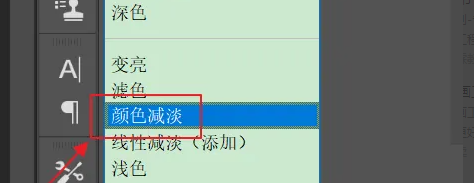
6、接着在键盘上按“Ctrl I”快捷键,将图片进行“反相”处理;
7、点击菜单栏中的“滤镜”选项,在弹出的下拉框中点击“其它”,接着在扩展栏中点击“最小值”;
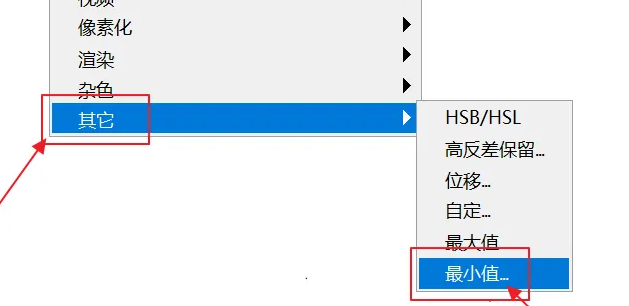
8、接着会弹出“最小值”设置窗口,根据需求调整“半径”数值,设置完成后,点击“确定”按钮;
9、最后有颜色的插画就转为黑白线稿了,大家可以对线稿进行其它的编辑了。
相关文章
广告位

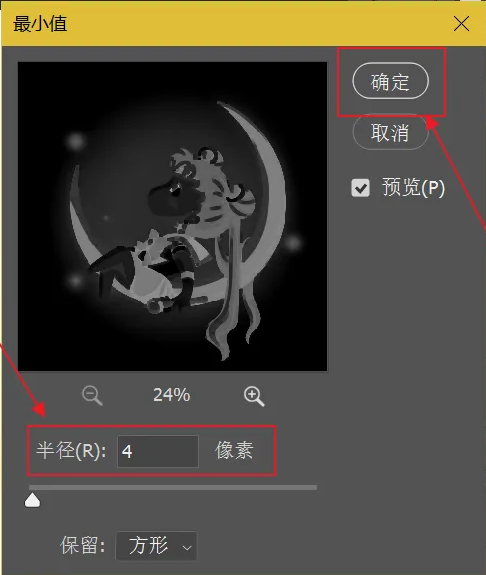

评论列表